- HOME >
- TitanFX(FX×EA) >
- デモ口座の開設、ログイン/開設できない時の対処法

デモ口座の開設、ログイン/開設できない時の対処法
TitanFXでデモ口座を開設する手順を図解付きで分かりやすく説明します。
TiTANFXのサイトで、デモ口座開設を申請
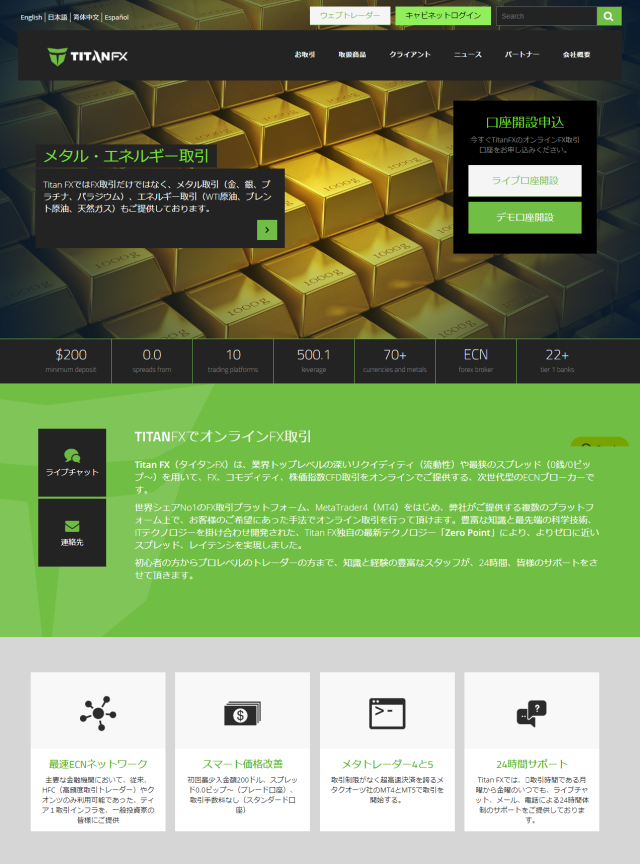
TitanFXでデモ口座を開設するにはホームページにアクセスし、ページ右上の「デモ口座開設」をクリックします。以下の画面が表示されますので、必要事項を順番に入力します。
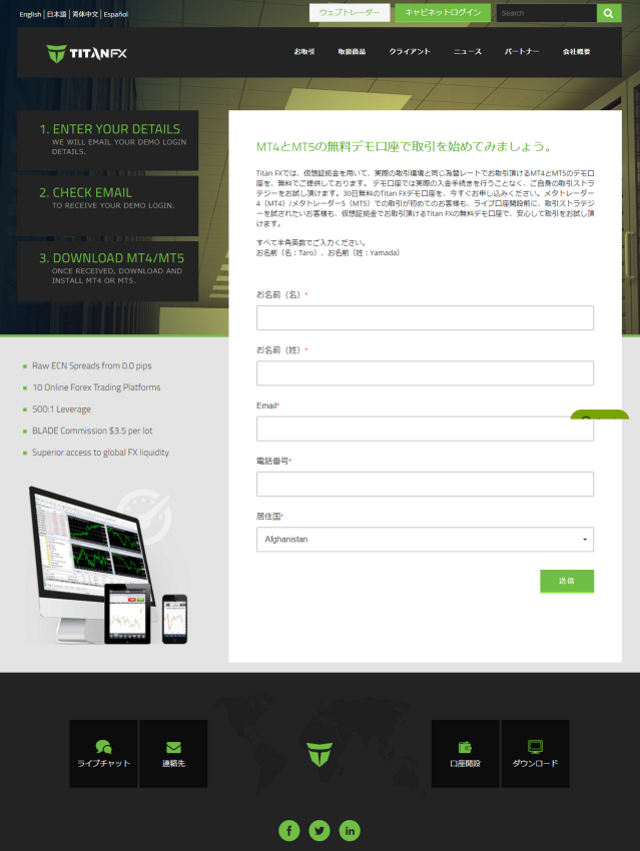
尚、全ての項目は半角英数(英語)で入力してください。
お名前(名)
例:Taro
お名前(姓)
例:Yamada
例:abc@efg.com
※普段使用しているメールアドレスを入力してください(このメールアドレス宛に、デモ口座開設方法が記載されたメールが送信されます)
電話番号
以下の形式で打ち込んでください。
「+81<半角スペース>電話番号の頭1文字「0」を除いた残りの番号」
※「+81」は日本を表す表現になります。電話番号の入浴はハイフンなしです。
例:電話番号が「012-3456-7890」の場合は、「+81 1234567890」
居住国
「▼」をクリックすると、国名のリストが表示されます。
「Japan」を選択してください。
入力が完了しましたら、入力内容に間違いがないか確認し、「送信」ボタンを押してください。
以下の画面が表示されれば、サイトでの申請作業は終了になります。
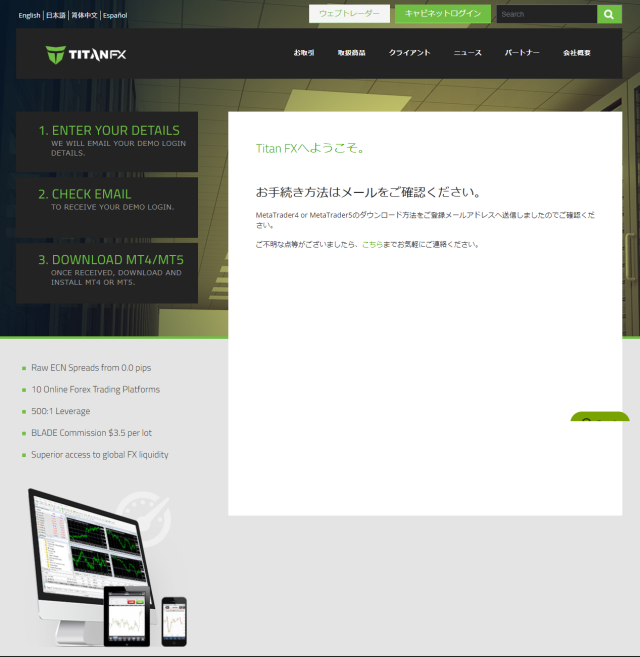
MT4のダウンロード
数分後に、以下のメールが届きます。届かない場合は、迷惑フォルダに振り分けられていないか、確認してください。
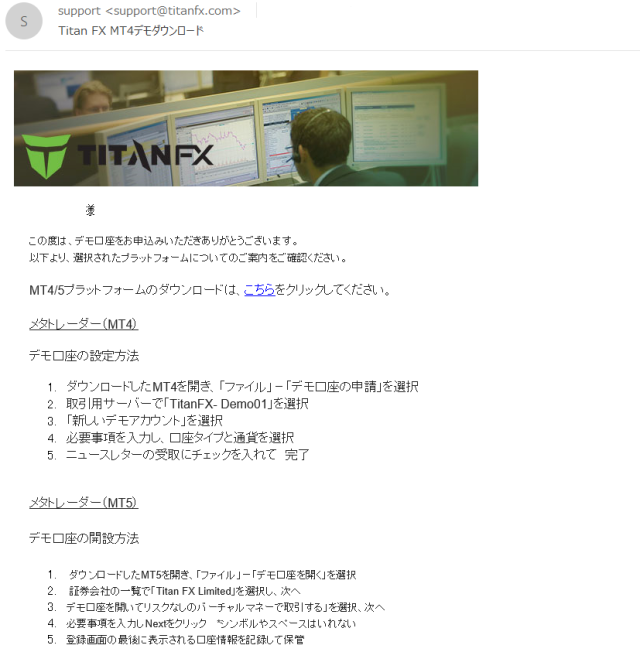
TitanFXからメール通知が届かない場合、入力したメールアドレスが間違っている可能性があります。その場合は、前述の手順を最初からやり直してください。
届いたメールの上段に、「MT4/5プラットフォームのダウンロードは、こちらをクリックしてください。」と記載されています。その文中の「こちら」をクリックすると、ダウンロードページが表示されます。MT4とMT5がダウンロード可能ですが、自動売買を考えている方はMT4をダウンロードがオススメです。
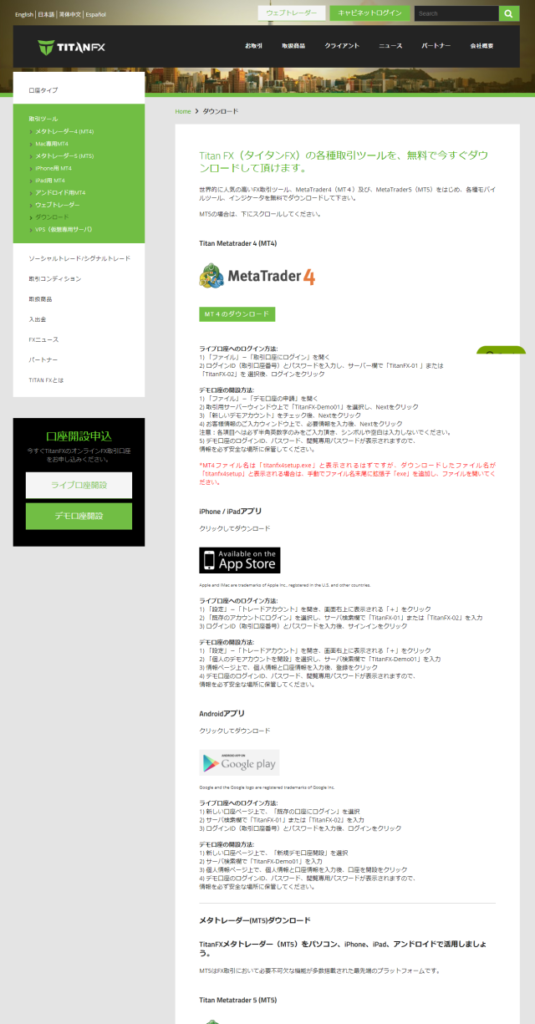
TiTANFXでは、パソコン版(Windows)とiPhone/iPad版、Android版が選択可能です。今回は、パソコン版で説明します。パソコン版MT4は、以下の「MT4のダウンロード」をクリックする事で、ダウンロードされます。
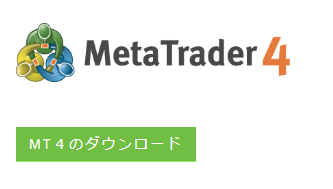
ダウンロードしたファイルは、保存してください。ファイル名は「titanfx4setup.exe」です。Windowsのバージョンによって、表示画像は異なりますが、Windows10の場合は、このように表示されます。

これで、MT4のダウンロード完了です。引き続き、MT4で新規デモ口座開設を申請する手順を説明します。
MT4で新規デモ口座開設を申請
MT4で新規デモ口座を申請するには、パソコンにMT4をインストールする必要があります。インストールの手順をご説明し、次にMT4で新規デモ口座を申請する手順を流れに沿って説明します。
MT4のインストール手順
1.ダウンロードした「titanfx4setup.exe」をダブルクリックする。
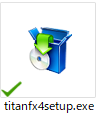
2.Windowsのユーザーアカウント制御が、「このプログラムを実行しますか?」と聞いてきますので、「はい」をクリックします。
3.以下の画面が表示されますので、「次へ」をクリックしてください。
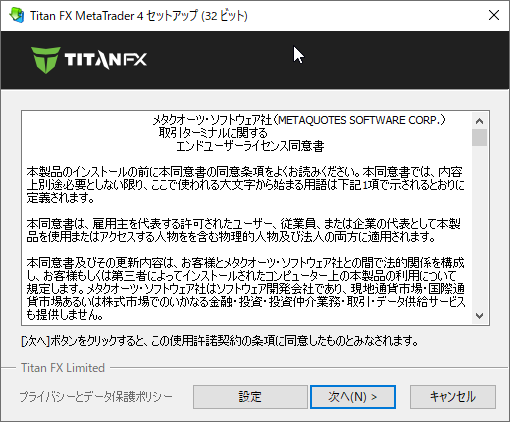
4.後はインストールが終了するのを待ちます。
インストール中は、以下の画面が表示されます。
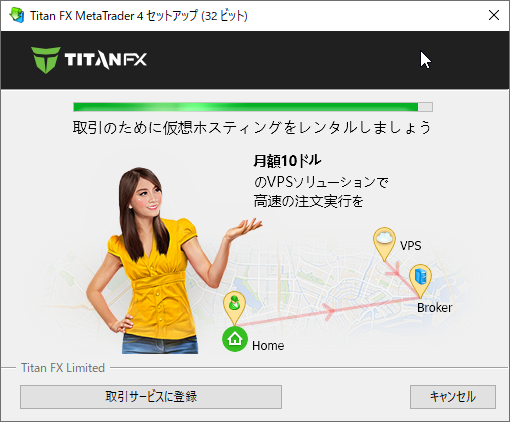
インストールが完了すると、右下のボタンが青枠で囲まれて、「完了」と表示されます。
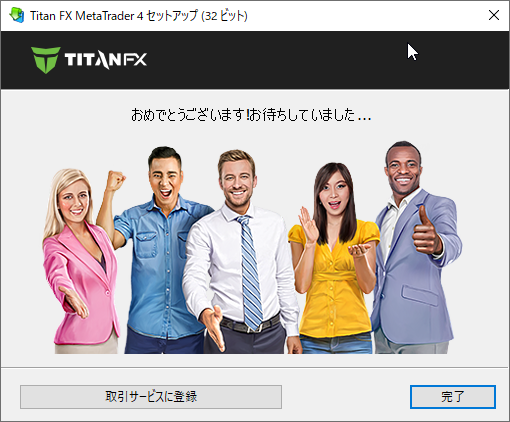
5.完了ボタンをクリックして、MT4を起動させます。
完了ボタンをクリックすると、MT4が自動で起動します。以下の画面が表示されます。
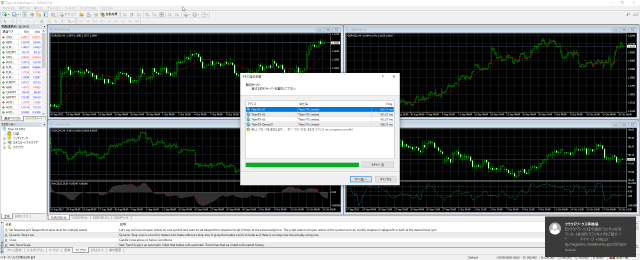
これでMT4がインストール完了です。次はデモ口座の申請です。
MT4で新規デモ口座開設を申請
取引サーバーの選択
MT4の中央に、デモ口座の申請と記載されたボックスが表示されています。以下の様に表示されている事を確認してください。
.png)
デモ口座のサーバーは「TitanFX Demo01」になります。この行をクリックすると以下の状態になり、「次へ」のボタンが青枠で囲われますので、クリックして先に進みます。
.png)
アカウントタイプの選択
このボックスでアカウントタイプを選択します。新しいデモ口座にチェックが入っている事を確認し、青枠で囲まれた「次へ」ボタンをクリックして先に進みます。
.png)
お客様情報の入力
このボックスで、再度お客様情報を入力します。入力前のボックスは、以下の状態です。
こちらも、全て半数英数字のみで入力する必要があります。
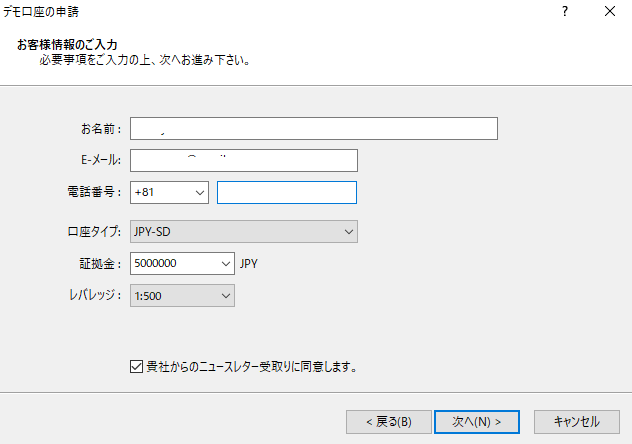
お名前:例 Taro Yamada
Eメール:例 abc@efg.com
※サイトで申請したメールアドレスを記入してください。
電話番号:サイトで申請した電話番号を入力
(左)「+81」がセットされた状態の場合はそのまま。
ブランクの場合は「▼」をクリックしてリストを表示、「+81」を選択。
(右)サイトで入力した電話番号と同様に、頭の「0」以外の電話番号を入力してください。ハイフンは不要です。
例:「012-3456-7890」の場合は、「1234567890」になります。
口座タイプ:「▼」をクリックし、「JPY SD」を選択。円建てのスタンダード口座にします。
証拠金:50,000円が初期設定値ですが、デモ口座は追加入金できません。
「▼」をクリックして、少し多めの金額を選択しましょう。最大500万円まで選べます。
レバレッジ:最大の1:500が初期設定値になります。「▼」をクリックして変更も可能です。
画面に表示された「貴社からのニュースレター受取りに同意します」のチェックを入れると、「次へ」ボタンが青枠で囲まれて、先へ進む事ができます。
全ての情報の転記と保存が終了したら、完了ボタンをクリックしてください。デモ口座が作成され、デモ口座に自動的にログインします。

以上でデモ口座開設の手順は終了です。
TitanFXでデモ口座を開設する際に注意する事、開設できない場合の対処法
ここでは、TitanFXでデモ口座を開設する際に注意すべき点、開設できない場合の対処法について、解説します。
TitanFXでデモ口座が動かない、ログインできない場合の対処法
デモ口座が動かない場合、原因はいくつか考えられるのですが、ログインできる場合とログインができない場合で、対処方法も変わります。ログインできているか確認するには、以下の3点を確認します。
1.ナビゲーター:接続先が「TitanFX Demo1」その下に、デモ口座番号、氏名が表示されている。
-1.png)
2.ターミナル:取引タブに残高、有効証拠金、余剰証拠金が表示されている。
.png)
3.接続状況:数字が表示されている。
-1.png)
1~3が正しく表示されていれば、ログインはできています。
3.接続状況が、数字以外を表示している場合、ログインできてません。以下の様な表示になります。
.png)
それでは、ログインできているのにデモ口座が動かない対処法と、ログインできずのデモ口座も動かない場合の対処法を説明します。
デモ口座が動かない(ログインはできている)場合
営業時間外に取引しようとしている
平日にも関わらず、デモ口座が動かない(取引できない)場合は、海外の祝日や取引所の休場に伴う、営業時間の変更・短縮がないか調べてみましょう。営業時間の変更・短縮は事前にメールで通知されます。
また、月曜から金曜日は基本的に24時間取引可能なのですが、サーバーのロールオーバー処理実施時(例:冬時間の場合は、日本時間5:59~6:01の2分間)は取引ができません。
営業時間の変更・短縮については、TitanFXのサイトでも確認する事ができます。
上記以外の場合
システム障害の可能性があります。一例を挙げますと、画面上はログインしているように見えますが、取引量がサーバーの能力を超えた場合、サーバーダウンとまではいかなくても、処理能力が極端に落ちてしまい、取引が通らない、チャートの表示が遅延する等の現象が発生し、デモ口座が動かない(取引ができない)状態になります。
★対処法チャットによる問い合わせが可能ですが、このような場合はリアル口座でも同様の状態に陥っている可能性が高いです。対応はリアル口座が優先されますので、デモ口座の復旧作業はそのあとになります。
デモ口座が動かない(ログインできない)場合
ログイン情報が間違っている
MT4は、デモ口座開設時にログイン情報をMT4内に保存します。また、MT4の仕様として、起動時に前回最後にログインしていたログイン情報を元に自動ログインする仕様です。デモ口座を1つ開設して、その口座のみを使用している限り、デモ口座に毎回自動ログインします。
しかし、何らかの原因で、MT4で保存されているログイン情報のデータが破損、もしくは消失してしまう事象が発生する事もあります。
この事象が発生した場合、ログイン情報が正しくない(もしくは存在しない)為、接続状況に、以下の様なメッセージが表示されます。
.png)
★対処法 手動でログインします。手動ログインは以下の手順になります。
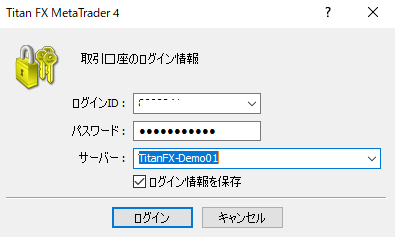
1.ナビゲーターに表示されているデモサーバー名「TitanFX-Demo01」を右クリックします。
2.取引口座にログインをクリックします。以下のボックスが表示されますので、ログインID、パスワードを入力し、サーバーは「▼」でリストが表示されますので、「TitanFXDemo01」を選択して、ログインボタンをクリックします。
尚、各項目にデータが入っている場合は、一旦全て消去してから入力してください。ログインIDとパスワードは、デモ口座開設時に転記して保存した情報を入力します。
3.ログイン情報が正しければ、ログインできるはずです。
ナビゲーターのデモ口座の下にデモ口座番号と名前が表示される事を確認します。

接続状況が数値表示に戻った事を確認します。
-1.png)
上記2点が確認できれば、ログイン成功になります。
インターネット環境に問題がある
ご自身のインターネット環境に問題がある場合もあります。
この場合は、デモ口座のサーバーに接続する事自体できませんので、ログインできません。
★対処法
他のプログラム(ブラウザー)等でインターネットに接続できるか試してみてください。接続できなければ回線そのものに問題がある可能性が高いです。有線・無線(WIFI)のトラブルシューティングを実施して、復旧後にログインを試してください。
接続できるとすれば、MT4の外部通信を遮断している可能性のあるウイルス対策ソフト、ファイアウォールの設定を確認し、MT4の外部通信が不許可になっている場合は、許可してください。
上記対応後に、前述したMT4手動ログインを試してください。
TitanFXのデモ口座でリアル口座との違い
リアル口座で取引可能な通貨ペアは、全てデモ口座でも取引可能です。配信されるレート、スプレッド、通貨ペアもリアル口座と同一条件でデモトレードできます。デモ口座の有効期限は30日で期限到来後に閉鎖されますが、再度デモ口座申請をする事が可能です。
申請時に「次へ」を押せない場合は、以下をお確かめください。
- 入力必須項目で未入力の項目がないか
- 入力した内容の形式が間違っている
まとめ・デモ口座の開設、ログイン/開設できない時の対処法
TitanFXのデモ口座開設方法のポイントは下記です。
- TitanFXのデモ口座開設は、ホームページから申請
- デモ口座はリアル口座と同様の取引条件で30日間デモトレードができる
- デモ口座は30日で利用できなくなるが、再度開設する事も可能
